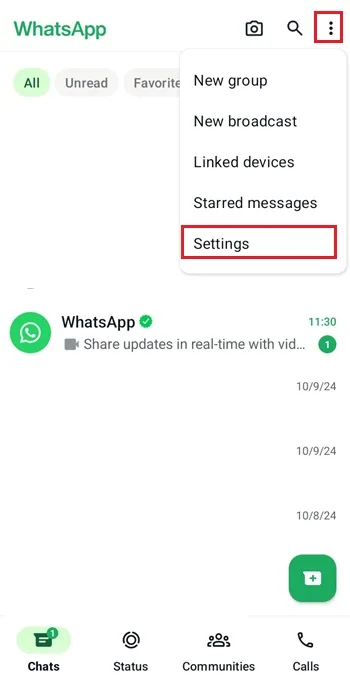در مواقعی که واتساپ دچار مشکل می شود، بهترین راه حل، حذف و نصب مجدد آن 🔄 می باشد.
با ایجاد یک نسخه پشتیبان پیش از حذف واتساپ، می توانید این برنامه را بدون از دست دادن اطلاعات و داده های خود، دوباره نصب نمایید. در این مطلب از انزل وب، به آموزش نصب مجدد واتساپ با شماره قبلی و بدون پاک شدن اطلاعات می پردازیم.
آموزش نصب مجدد واتساپ با شماره قبلی خودم
How to Reinstall WhatsApp with My Previous Number
به طور خلاصه برای نصب مجدد واتساپ با شماره قبلی، مراحل زیر را انجام دهید:
- در واتساپ خود به مسیر Settings > chats > backup chat > backup بروید تا از پیام های خود نسخه پشتیبان تهیه کنید.
- واتساپ را حذف نصب نمایید.
- در گوگل پلی یا اپ استور، برنامه واتساپ را دانلود و نصب کنید و حین راه اندازی برنامه گزینه Restore در اندروید و Restore chat history در آیفون را انتخاب نمایید.
در ادامه، جزییات بیشتری را ارائه می کنیم.
۱- نصب مجدد واتساپ با شماره قبلی بدون پاک شدن اطلاعات در اندروید
برای نصب مجدد واتساپ با شماره قبلی، مراحل زیر را انجام دهید:
تهیه نسخه پشتیبان از پیام ها در گوگل درایو
اولین قدم شما تهیه نسخه بکاپ از پیام های خود در واتساپ پیش از حذف آن است. قبل از شروع نصب مجدد واتساپ با شماره قبلی خود، باید مطمئن شوید که از همان شماره موبایل و اکانت Google/iCloud استفاده می کنید که برای پشتیبان گیری استفاده کرده اید.
برنامه واتساپ را باز کنید و آیکن سه نقطه بالای صفحه را انتخاب کنید و بر روی Settings تپ کنید.
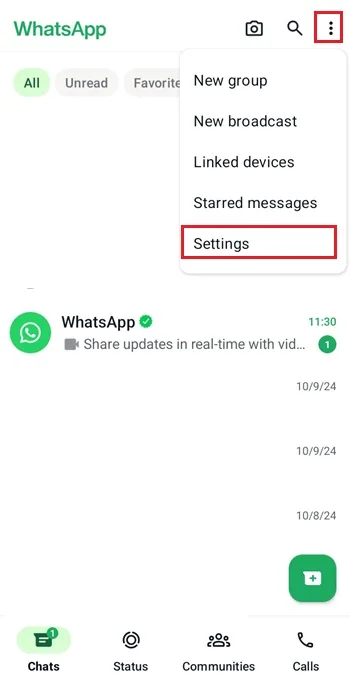
برای ذخیره پیام های خود در گوگل داریو، بر روی Chats تپ کنید.

Chat backup را انتخاب کنید.

Back up را انتخاب نمایید. اگر می خواهید ویدیوها را نیز ذخیره کنید، گزینه Include videos را فعال کنید. در نظر داشته باشید که ویدیوها می توانند روند پشتیبان گیری را به طور قابل توجهی کند کنند و فضای زیادی را در اکانت Google Drive شما مصرف کنند.
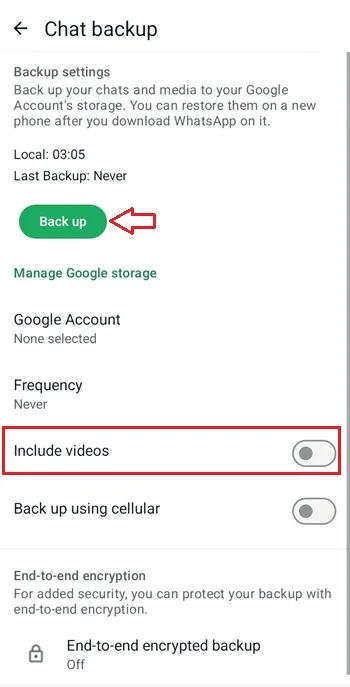
منتظر بمانید تا فرایند تهیه نسخه پشتیبان به اتمام برسد. این زمان به حجم پیام های شما بستگی دارد.
حذف WhatsApp از دستگاه اندروید
پس از اینکه از پیام های خود نسخه پشتیبان تهیه کردید، می توانید بدون نگرانی، برنامه واتساپ را حذف کنید. برای اینکار، وارد Settings گوشی خود شوید.
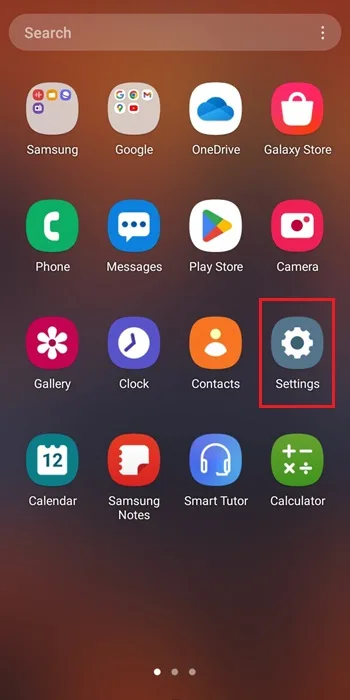
در بخش Apps بر روی WhatsApp تپ کنید.
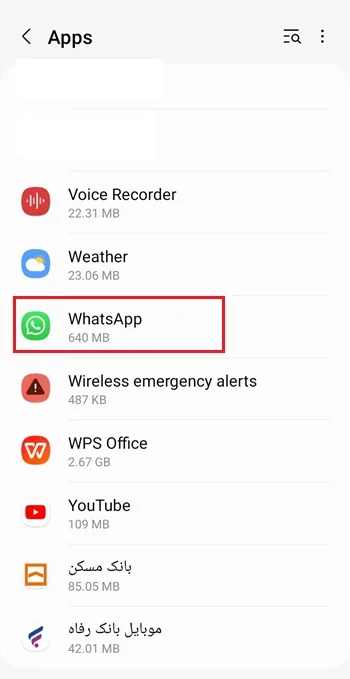
Uninstall را انتخاب کنید تا برنامه از گوشی شما حذف شود.

جهت تایید حذف نصب، Ok را انتخاب کنید.

همچنین می توانید آیکن برنامه واتساپ را لمس کنید و نگه دارید و در منوی نمایش داده شده، آیکن × را انتخاب کنید.

نصب مجدد واتساپ با شماره قبلی
برای نصب مجدد واتساپ، آخرین نسخه آن را از گوگل پلی دانلود کنید. برای انجام این کار، برنامه Google Play را باز کنید و Whatsapp را جستجو نمایید. پس از اینکه نتیجه نمایش داده شد، Install را انتخاب کنید.
پس از اینکه عملیات نصب تمام شد، برنامه را باز کنید و بر روی Continue برای قبول ضوابط تپ کنید.
در مرحله بعد، کشور خود را انتخاب کنید و شماره ای که می خواهید واتساپ را روی آن نصب کنید، وارد نمایید و Next را انتخاب کنید.
Ok را انتخاب کنید تا شماره شما توسط واتساپ تایید شود.
پس از تایید شماره تلفن، واتساپ به دنبال نسخه پشتیبان می گردد، و از شما می خواهد که پیام ها و رسانه های خود را از نسخه پشتیبان Google Drive که در مرحله اول ایجاد کرده اید بازیابی کنید.
برای بازیابی پیام ها، گزینه Restore را انتخاب کنید.

پس از اتمام بازیابی، Next را انتخاب کنید. اطلاعات پروفایل خود را وارد کنید و روی Next تپ کنید.
۲- نصب مجدد واتساپ با شماره قبلی بدون پاک شدن اطلاعات در آیفون
برای نصب مجدد واتساپ با شماره قبلی واتساپ جدید، باید یک نسخه پشتیبان در iCloud ایجاد کنید.
تهیه نسخه پشتیبان از پیام های واتساپ در iCloud
در تنظیمات واتساپ، به بخش Chats بروید.

Chat Backup را انتخاب کنید.
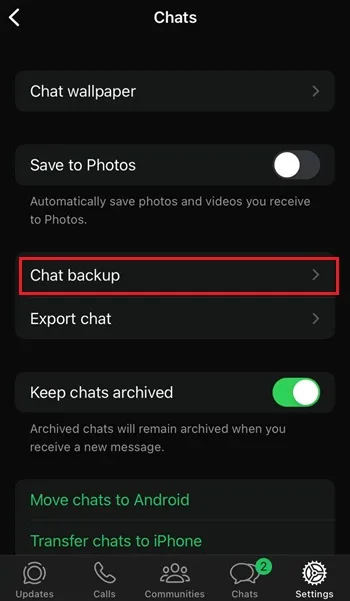
Back up now را انتخاب کنید. برای نسخه پشتیبان ویدیوها نیز گزینه Include videos را فعال نمایید. سپس منتظر بمانید تا فرایند به اتمام برسد.
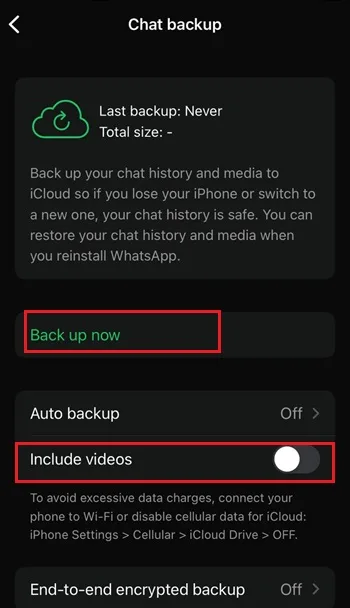
حذف واتساپ در آیفون
برای حذف نصب برنامه WahtsApp، آیکن برنامه را لمس کنید و نگه دارید تا منو ظاهر شود.
Remove App را انتخاب کنید.

بر روی Delete App تپ کنید.

Delete را انتخاب نمایید.
نصب مجدد واتساپ در آیفون
به اپ استور بروید و آخرین نسخه واتساپ را دانلود و نصب کنید.
پس از نصب برنامه، وارد آن شوید و بر روی Agree & Continue تپ کنید.

شماره موبایل خود را تایید کنید.

برای بازیابی پیام های خود از iCloud، زمانی که واتساپ از شما خواست این کار را انجام دهید، گزینه Restore Chat History را انتخاب کنید. سپس دیگر مراحل مانند تایید ایمیل را انجام دهید. در تصویر زیر به جای No backup found، گزینه Restore Chat History را مشاهده خواهید کرد.

۳- نصب مجدد واتساپ با شماره قبلی بدون پاک شدن اطلاعات در دسکتاپ
در نسخه دسکتاپ، باید به صورت دستی و از طریق نسخه موبایل، گرفتن بکاپ کار را انجام دهید. پس از انجام مراحل پشتیبان گیری، حذف نصب و نصب مجدد در نسخه موبایل، باید نسخه دسکتاپ را با موبایل همگام سازی کنید تا به صورت خودکار دیتا بازگردانده شود.
سوالات متداول
چرا واتساپ نصب نمیشه؟
نداشتن فضای ذخیره سازی کافی، ناسازگاری نسخه واتساپ با نسخه موبایل، خراب بودن فایل برنامه از جمله دلایل نصب نشدن واتساپ می باشد.
چرا واتساپ بیزینس نصب نمیشه؟
عدم پشتیبانی از سیستم عامل گوشی شما مهم ترین دلیل نصب نشدن واتساپ بیزینس می باشد. علاوه بر این اتصال ضعیف اینترنت، نبود حافظه و فیلتر بودن برنامه از دیگر دلایل آن است.
چگونه واتساپ را برگردانیم؟
اگر از پیام های خود نسخه بکاپ تهیه کرده باشید با دانلود و نصب مجدد برنامه واتساپ از طریق گوگل پلی و یا اپ استور، می توانید در حین راه اندازی گزینه بازیابی یا Restore را انتخاب کنید تا پیام های واتساپ شما برگردانده شود.
جمع بندی
بدون داشتن نسخه پشتیبان، نمی توانید واتساپ را بدون از دست دادن اطلاعات نصب مجدد کنید. بنابراین در صورت نیاز به نصب مجدد واتساپ با شماره قبلی، ابتدا از طریق مسیر Settings > chat > chat backup نسخه پشتیبان تهیه کنید. سپس برنامه واتساپ را حذف و نصب مجدد نمایید. در زمان ورود به برنامه گزینه Restore و یا Restore chat history را انتخاب نمایید.
نظرات و پیشنهادات شما؟
در این مطلب، آموزش نصب مجدد واتساپ با شماره قبلی و بدون پاک شدن اطلاعات را ارائه کردیم. با این کار شما قادر خواهید بود که واتساپ را در هر دستگاهی بدون نگرانی نصب نمایید. اگر شما نکته دیگری در زمینه نصب مجدد واتساپ می دانید، آن را با ما و دیگران در بخش نظرات این پست به اشتراک بگذارید.
source